Puede parecer complicado apagar o reiniciar Raspberry Pi, especialmente porque no viene con un botón de encendido para poder apagarlo o reiniciarlo. Pero no te preocupes, te vamos a enseñar unos cuantos métodos para que puedas conseguirlo fácilmente.
Cómo apagar un Raspberry Pi
Veremos varios métodos para que puedas apagar tu Raspberry Pi, puedes elegir el que te sea más conveniente.
A través de GUI de escritorio
En caso de que estés usando Raspberry Pi a través de la GUI de escritorio (por ejemplo, Raspbian OS), apagarlo es algo demasiado simple.
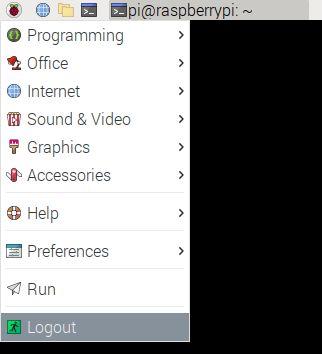
Para esto tendremos que dar clic en el menú de Raspberry en la esquina superior izquierda, se despliega un nuevo menú con varias opciones, aquí seleccionaremos “Cerrar sesión”.
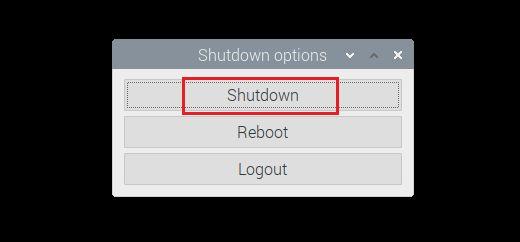
Se abrirá una nueva ventana así que vamos a tener que seleccionar “Apagar” y eso, básicamente, sería todo lo que tenemos que hacer.
Apagar Raspberry Pi usando comandos del terminal
Si queremos apagar Raspberry Pi podemos hacerlo a través de SSH o una conexión por cable, podemos usar la Terminal para esto.
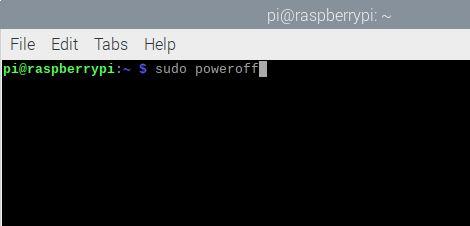
Para iniciar vamos a tener que abrir la Terminal y ejecutar cualquiera de los dos comandos: sudo poweroff o sudo shutdown -h now
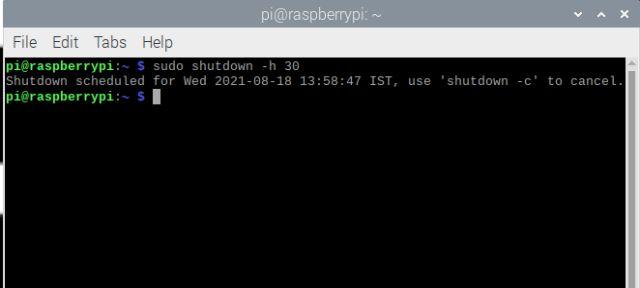
Si deseamos que el Raspberry Pi se apague después de un determinado tiempo, lo único que deberemos hacer es usar el siguiente comando “sudo shutdown -h 30” sin las comillas. El “30” significa que el Raspberry Pi se apagara después de 30 minutos, si deseamos que pase más tiempo, debemos especificarlo modificando dicho número, siempre en minutos.
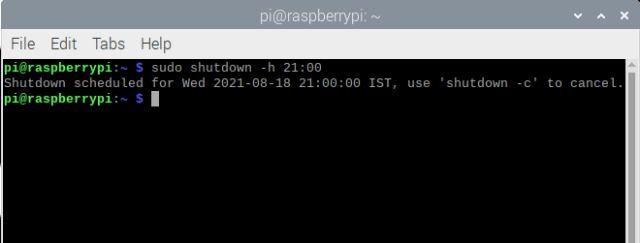
También tenemos la opción de apagarlo en un horario determinado, para esto usamos el comando “sudo shutdown -h 21:00” nuevamente, sin las comillas y “21:00” debe ser modificado por el horario en que deseamos que se apague.
Cómo reiniciar un Raspberry Pi
En el caso de que quieras reiniciarlo, también contamos con dos alternativas.
GUI de escritorio
Es algo similar a lo que te comentamos anteriormente para apagarlo. Vamos al menú de Raspberry en la esquina superior izquierda y le damos clic en “Cerrar sesión”.
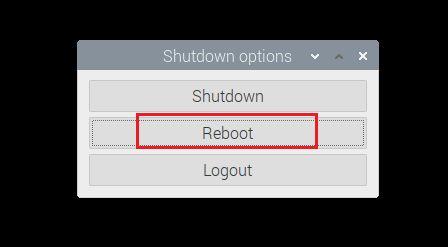
Se abre una ventana emergente y aquí simplemente le damos clic en “Reiniciar”.
Usando comandos de terminal
Encendemos la Terminal y vamos a tener que ejecutar cualquiera de estos comandos: sudo reboot o sudo shutdown -r now.
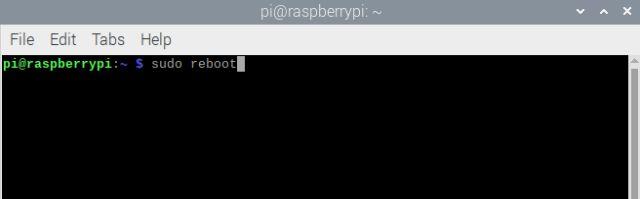
Básicamente eso sería todo, ya tienes en claro los métodos simples para poder apagar o reiniciar tu Raspberry Pi en cuestión de segundos.


¿Tienes alguna pregunta o problema relacionado con el tema del artículo? Queremos ayudarte.
Deja un comentario con tu problema o pregunta. Leemos y respondemos todos los comentarios, aunque a veces podamos tardar un poco debido al volumen que recibimos. Además, si tu consulta inspira la escritura de un artículo, te notificaremos por email cuando lo publiquemos.
*Moderamos los comentarios para evitar spam.
¡Gracias por enriquecer nuestra comunidad con tu participación!